モンハンワイルズをやっていて、クラッシュが気になって検索したそこのあなた、同じ悩みを持つ仲間は意外と多いです
Steamでやっている時のPC環境だけじゃなく、PS5でも原因や対策はちょっとずつ違うんですよね
特に互換性やクエスト進行中のトラブル、そしてクラッシュレポートの保存場所も見落としがち
このページでは、悩んだときに押さえておきたい本当に役立つ情報を、体験ベースの目線でざっくばらんに紹介していきます
「なんで落ちるんだ?」と困ったときこそ、まずは落ち着いて原因を一つずつ探していきましょう
- モンハンワイルズ クラッシュの主な原因や発生パターン
- Steamやpc、PS5ごとの具体的な対策方法
- クエスト進行中に起きるクラッシュの特徴と注意点
- クラッシュレポートや保存場所の確認方法
※目次から必要な部分だけを読む方のために、重複した内容があります。
モンハンワイルズ クラッシュはなぜ起きる?原因と症状
・PCのSteamで見かけたクラッシュ現象
・PS5のクラッシュ原因の特徴とは?
・互換性とスペック不足の落とし穴
・クエスト関連で起きるクラッシュの罠
・グラフィックドライバやソフト未更新の危険性
・サーバー混雑やネットワーク不調での影響
・「クラッシュレポート」作成の裏側に注目
PCのSteamで見かけたクラッシュ現象
さて、Steamでモンハンワイルズ遊んでて「なんかクラッシュ多くね?」と思ったこと、あなたもあるんじゃないでしょうか?
この現象、実はかなりよくある話なんです
まず**一番ありがちなのが「ゲームファイルの破損や不足」**ですね
「MonsterHunterWilds.exe」やゲームデータが何かしら壊れてると、タイトル画面すら出ずに落ちることもあります
アップデート直後とか初回インストールのタイミング、特に注意
次にウイルス対策ソフトが暴走してるパターンも多いです
「Steam.exe」や「MonsterHunterWilds.exe」を除外設定しないままだと、普通に起動すらできないことも
これはもはやワイルズ名物レベル
あと互換モードの設定ミス、これも意外と落とし穴
Windowsの「互換性」タブで変なチェック入ってると、普通にプレイできる環境でも落ちたりするんですよね
「なんでや…」ってなるやつ
DirectXやMedia Feature Pack不足も要注意ポイント
ムービー再生のタイミングや、起動直後に突然クラッシュするのは大体これ
古い環境だと地味に引っかかります
さらに、複数アプリ同時起動してるとリソース不足で落ちやすいのも事実
録画ソフト、Discord、Chrome…色々立ち上げてると、いきなり落ちて「あーまたか」ってなりがち
最後にちょっと特殊なのが、Steam Cloudのセーブデータエラー
「CSE-00C00-0-0」なんてエラーが出た日には、データ復旧ほぼ無理ゲー状態なんです
一覧表にまとめるとこうなります
| クラッシュ現象 | 原因候補 |
|---|---|
| 起動直後にクラッシュ | ファイル破損・ドライバ古い |
| タイトル画面で落ちる | 互換モード設定ミス・不足ソフト |
| セーブデータ消失 | Steam Cloudエラー |
| ロードやイベント直後に落ちる | DirectX不足・リソース不足 |
| ウイルス対策ソフトで動作しない | 除外設定忘れ |
どれも公式がアナウンスしている内容なので、怪しいときは順番に原因を潰していくのがベストです

PS5のクラッシュ原因の特徴とは?
PS5の「クラッシュ 原因 PS5」はPCやSteamとはちょっと違うクセがあります
UIや進行度まわりのバグが目立つのが特徴的
まず「救難信号クエストを検索しても特定の難易度が出ない」「クエストが『?????』で参加できない」…これ、結構な確率で出る
あと「イベントシーンがギャラリーに追加されない」とか「コスメティックDLCパスの表示が変」とか
「え?またバグ?」ってなることも珍しくないです
「ハンタープロフィールの編集初期化時に表示不具合」「ハンターが飛び込みモーションのままフリーズ」とか、なんだか見てて心配になる挙動も報告されてます
一方で**「テントで休憩すれば更新される」**など、知ってればサクッと対処できることもあったりする
「オトモが回復ミツムシを使わなくなる」現象なんかも、「あー、また来たか」って感じで定番化しつつあるようです
注意点としては、これらの多くがアップデートで徐々に修正されてるものの、完全には解消されていないこと
「根本解決は公式の修正待ち」というスタンスが無難です
一覧表でまとめるとこんな感じ
| 不具合内容 | 詳細や備考 |
|---|---|
| 救難信号クエスト表示バグ | 難易度・内容によって非表示 |
| クエスト「????」で参加不可 | 進行不可・報告多数 |
| イベントシーンがギャラリー未反映 | ストーリー進行度が影響 |
| コスメDLCパス表示不具合 | PS5限定 |
| ハンタープロフィール編集バグ | 編集画面再表示で改善 |
| 飛び込みモーションでフリーズ | 発生条件不明 |
| オトモが回復ミツムシ不使用 | 頻度や再現性は不明 |
PS5勢はアップデート情報と公式の不具合リストを要チェック、これマジで大事です
互換性とスペック不足の落とし穴
これ、ほんとによく見落とされる部分なんですよ
「モンハンワイルズ クラッシュ」原因の王道、互換性不足・スペック不足のダブルパンチ
まずPC版の「最低システム要件」をよく読んでみてください
CPU:Intel Core i5-10400 / i3-12100 / AMD Ryzen 5 3600
メモリ:16GB以上
グラボ:GTX 1660(6GB)/ RX 5500 XT(8GB)
ストレージ:75GB以上、しかもSSDは必須
…このへん、特にノートPCやIGPU(内蔵グラフィック)勢はきついっす
「最初は起動したけど、アップデートやらで急に落ちるようになった」って人、だいたいスペック足りてないんです
IGPUだとメモリ不足からくる強制終了も頻発します
あと、外付けGPUとか古いWindows Insider ProgramのOSはサポート外なんですよね
サブPCで無理にやろうとして失敗してる人、SNSでもよく見かけます
PS5でも「本体ソフトのバージョン古い」とか「未アップデート」で不具合多発します
これ、見逃しやすい
一覧表にしておきます
| チェック項目 | サポート状況 | 落とし穴例 |
|---|---|---|
| OS | Windows10/11(64bit)推奨 | Insider ProgramはNG |
| GPU | GTX1660/RX5500XT以上 | IGPU・モバイルGPUは非推奨 |
| DirectX | 12必須 | 古いと起動しない |
| ストレージ | SSD+75GB以上 | HDDや空き不足で落ちやすい |
| PS5本体ソフト | 最新版推奨 | 未更新だとバグ多発 |
快適に遊びたいなら、まずはスペックの見直し&アップデートの徹底!これだけは言いたい
クエスト関連で起きるクラッシュの罠
クエスト中のクラッシュって一番イライラしますよね?
特に**救難信号クエストで「特定の難易度が表示されない」「?????で参加できない」**この2つは公式も把握している厄介なやつです
あと「タマミツネの任務クエストが再受注できない」「特定のジェスチャーでプレイヤーが変な動きになる」「セクレトにオトモが乗らずに詰む」みたいな進行不能系も報告が多いです
「メインミッションChapter6-2『萌芽の産声』で耳の方から食事に誘われても食事できない」現象とか、かなりピンポイントなバグも
「素材採集依頼やもちもの交換が一定時間経っても更新されない」みたいな地味系バグも油断ならない
表にまとめるとこんな感じです
| 不具合内容 | 症状や状況 |
|---|---|
| 救難信号クエストが表示されない | 難易度・内容で非表示 |
| クエストが「?????」で参加不可 | 進行不能・バグ多数 |
| タマミツネ任務再受注不可 | 一部環境で発生 |
| 特定ジェスチャー時の動作異常 | エモート実行時に挙動バグ |
| オトモがセクレトに乗らない | 進行不可になることがある |
| メインミッション進行バグ | Chapter6-2「萌芽の産声」など |
| 素材採集依頼・もちもの更新されない | テントで休憩で直る場合あり |
クエスト関連のクラッシュや進行不能バグは、発生したら焦らず一度再起動かアップデートの有無を確認!それでもダメなら公式サポート頼みですね
ちょっとでもピンときたら、一度ご自身の環境やアップデート状況、見直してみてください
「あのバグ、これか!」ってなることが意外と多いですよ

グラフィックドライバやソフト未更新の危険性
さて、ここは正直スルーしがちなポイントなんだけど、グラフィックドライバやWindowsのアップデートをサボるとモンハンワイルズのクラッシュ率、爆上がりします
「ま、最近特に重くなってないし大丈夫っしょ」と思っている人、ちょっと待ってほしい
「古いドライバでも動くでしょ?」という油断が、一番トラブルのもと
グラフィックドライバが古いと、タイトル画面すら拝めず落ちる現象が増えます
Steamのフォーラムでも、「最新版にしただけで直った」という口コミが大量に出てるので、これほんと侮れない
あと、「Media Feature Pack」や「DirectX」も大事
イベントムービーで毎回クラッシュ…その原因が動画コーデック不足だったってケース、結構多い
特にWindows 10や11でOS側のアップデートを当てていない場合、細かい動作不良が積み重なって最終的にクラッシュします
自分の場合も「アップデートめんどいな…」って思った時期がありましたが、アップデート後は不思議なくらい安定したんです
「なんだ、こんなことで…」と思う人ほど一回アップデートしてみてほしい
一覧にまとめると分かりやすいので置いておきます
| 未更新のもの | 起きやすい不具合 |
|---|---|
| グラフィックドライバ | 起動直後クラッシュ、画面表示バグ |
| Media Feature Pack | ムービー再生時クラッシュ |
| Windows本体 | 動作不良、エラー増加 |
| Steam本体 | ファイル認識ミス、同期失敗 |
アップデート、マジで大事!思い当たる人はすぐに実践がおすすめです
サーバー混雑やネットワーク不調での影響
さて、次はオンラインプレイヤーなら一度は直面するサーバー混雑やネットワーク不調の罠
「今日は人多いな」とか「なんかラグいな」と感じた日は要注意
通信環境が悪いだけで、救難信号クエストで落ちたり、参加時にクラッシュすることが実際にあるんです
「夜のゴールデンタイム」「アップデート直後」なんて、まさにサーバーがパンク気味
このタイミングでクエストに入ろうとすると、画面が固まったままエラーコード
「あ、またか」と思うしかない状況、SNSでもよく話題に上がってます
他にも、自分の回線側が不安定なとき
例えばWi-Fiの電波が弱い部屋でプレイすると「ロード終わった直後にクラッシュ」「NPCが黒く表示される」など、ちょっとした表示バグが起きることもあります
このへんはゲーム本体に問題がなくても、サーバーや通信状態だけで症状が出るので、焦らず一度ルーターの再起動やLANケーブル直挿しもアリです
影響まとめの一覧表はこちら
| 状況 | 起きる現象 |
|---|---|
| サーバー混雑 | クエスト参加時クラッシュ、エラー |
| 通信回線が不安定 | ロード後フリーズ、画面表示異常 |
| ゴールデンタイムやメンテ直後 | 突然の切断、再接続でデータ異常 |
ラグやエラー多発日は、深夜や朝方に切り替えるのも実は有効です
「クラッシュレポート」作成の裏側に注目
ちょっとマニアックな話だけど、モンハンワイルズで「クラッシュレポート」がどう作られてるのか気になったことありませんか?
これ、ゲームが落ちた瞬間に自動で「CrashReport」フォルダにzipファイルが生成される仕組み
場所は「C:\Program Files (x86)\Steam\steamapps\common\MonsterHunterWilds\CrashReport」
クラッシュのタイミングごとに日時が付いたファイルがどんどん増えていく感じです
内容は「どこで何が起きたか」「どういう動作だったか」をしっかり記録してくれてるので、これをサポートに提出すると対応がめちゃ早くなる
しかも、中身は編集しなくてOK
むしろオリジナルのまま提出するのが一番親切
自分で「何が悪いのか分からない」と困っていたときも、このクラッシュレポートのおかげで公式のサポート対応がスムーズに進んだという口コミも多いです
まとめると
| ポイント | 詳細 |
|---|---|
| レポートの保存場所 | CrashReportフォルダ(Steam/PC版) |
| 生成タイミング | クラッシュ発生時に自動生成 |
| 送付時の注意点 | 編集せずそのままzipで送る |
| サポート問い合わせ時の重要度 | レポート提出で対応が圧倒的に早くなる |
| 口コミでの評価 | 「これでやっと直った」「助かった」という声多数 |
トラブルに遭ったときは、まずクラッシュレポートを確認してから動くのが間違いないですよ

モンハンワイルズ クラッシュ対策はこれで十分?個人的に勧める実践方法
・Steamで試したいクラッシュ対策の具体例
・PCで意識したいリソース管理と設定
・PS5ユーザーにとっての現実的な対処法
・クラッシュレポートの保存場所
・互換性チェックのコツと注意点
・クラッシュした時に頼れるサポート活用法
・アップデートや修正パッチ情報の追い方
Steamで試したいクラッシュ対策の具体例
まずはSteam勢のみなさん、「クラッシュしたらとりあえず再起動」だけじゃもったいないです
モンハンワイルズのSteam版で役立つ具体的な対策、いくつかまとめてみます
【Steamで有効なクラッシュ対策一覧】
| 対策 | やり方 |
|---|---|
| ゲームファイル整合性チェック | Steamライブラリで右クリック→プロパティ→インストール済みファイル→整合性を確認 |
| 管理者モードでの起動 | Steam.exeやMonsterHunterWilds.exeを右クリック→「管理者として実行」 |
| アンチウイルスソフト除外設定 | 除外リストにMonsterHunterWilds.exeとSteam.exeを追加 |
| 互換モードの無効化 | exeファイル右クリック→プロパティ→「互換性」タブでチェックを外す |
| 不要DLC・高解像度パックOFF | DLCタブで高解像度パックのチェックを外す |
これら、全部やったら改善したって口コミもよく見かけます
特に、「ファイル整合性チェック」はSteam公式も推奨している鉄板メニュー
ゲームファイルがちょっとでも壊れていたら一発で修復できるんです
他にも、「管理者モードにしたら動いた!」という報告も多め
Steam Cloudとのデータ同期で「CSE-00C00-0-0」みたいなエラーが出た場合は、いったんSteamを再起動するだけで回避できることもあります
「困ったらまずプロパティ画面」
これ、意外と解決への近道なので、まだの人はぜひ試してみてください

PCで意識したいリソース管理と設定
PC勢はSteamだけじゃなくて「PC本体のリソース管理」も超重要
自分もよくやる失敗が「録画ソフトつけっぱなしでクラッシュ」なんですよね
同じ失敗をしてる人、きっと多いはず
まずは、不要なアプリや常駐ソフトは全部落とす
ChromeやDiscord、Dropbox、OneDriveなど、バックグラウンドで走ってるものが意外とメモリを食うんです
「これぐらい大丈夫かな?」と思っていても、メモリ不足でゲーム落ちはよくあります
CPUまわりなら、AMD Ryzenなら「Ryzen Master」のECOモードで安定するって話も出ています
NVIDIA使っているなら「コントロールパネル」で電源管理モードを「パフォーマンス最大化を優先」に変えてみるとよし
ストレージもSSD必須&75GB以上の空き容量が鉄則
これサボるとロードが激遅&強制終了まっしぐら
まとめると
| 設定ポイント | おすすめのやり方 |
|---|---|
| 不要アプリ終了 | 録画/配信/クラウド同期ソフトは終了 |
| メモリ確保 | 常駐ソフト停止、メモリ16GB以上推奨 |
| グラフィック設定見直し | 電源管理を「パフォーマンス最大化」に変更 |
| SSD利用&空き容量 | 75GB以上の空きを確保 |
| アップデート | Windowsやグラフィックドライバを常に最新にしておく |
「この程度で変わるの?」と思ってても、一つずつやってみる価値はアリ
自分の環境だけの隠れトラブルが潜んでること、本当に多いですよ
PS5ユーザーにとっての現実的な対処法
PS5勢も油断禁物
「PCと違ってクラッシュなんてめったにしないでしょ?」と思いきや、実は結構トラブルが報告されています
まず多いのが、「救難信号クエストが特定の難易度で表示されない」とか「クエストが『?????』のまま参加不可」みたいな症状
「Chapter6-2『萌芽の産声』で食事ができない」とか「ギャラリーにイベントが反映されない」なんてのも公式からアナウンスされてます
で、現実的な対策はまず本体とゲームのアップデート
古いままだとバグに遭遇しやすい
それから、「テントで休憩する」「再起動する」「編集画面を開いて戻る」といったちょっとした行動で改善するパターンもあるので、覚えておいて損はないです
【PS5でよくあるクラッシュ症状と主な対策】
| 症状内容 | 対処方法 |
|---|---|
| クエストが表示されない | 本体・ソフトのアップデート |
| クエスト「?????」 | 再起動・テントで休憩 |
| ギャラリー未反映 | イベント進行・編集画面開閉 |
| 素材・もちもの更新されない | テント休憩で強制更新 |
| オトモが回復ミツムシ使わない | 頻度低め、現時点はアップデート待ち |
「やれること全部やったけど直らない」場合は、公式アップデート待ちかサポート問い合わせが最終手段です
クラッシュレポートの保存場所
ここ、見落としがちだけどめちゃくちゃ大事なポイント
モンハンワイルズでクラッシュしたとき、自動的に「クラッシュレポート」が保存されてます
PC・Steam版の場合、保存場所はココC:\Program Files (x86)\Steam\steamapps\common\MonsterHunterWilds\CrashReport
この「CrashReport」フォルダの中に、クラッシュした日時のzipファイルがどんどん入っていく仕組み
サポート問い合わせやバグ報告のとき、このファイルを添付するのが問題解決の一番の近道
ちなみに、「どのファイルが最新か分からない」ときは日付を見て一番新しいzipを選ぶだけ
レポートの中身はいじらず、そのまま送ればOK
【クラッシュレポートの確認手順】
| 手順 | 内容 |
|---|---|
| 保存場所を開く | CrashReportフォルダ(PC版は上記パス) |
| zipファイルを選ぶ | 日付で最新のものを確認 |
| サポート提出 | そのまま添付して問い合わせに使う |
困ったときこそ、このクラッシュレポートの存在を思い出してください
これだけで解決スピードが全然違います
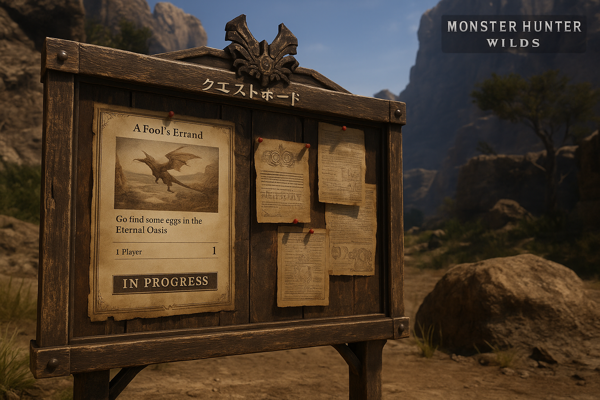
互換性チェックのコツと注意点
さて、「互換性」って単語、正直めんどくさそうに見えませんか?
でもこれ、モンハンワイルズ クラッシュ対策の超重要ポイントです
特にPCユーザーはここをサボると泣きを見るんですよ
まず一番大事なのが**「公式の最低スペックを必ず確認すること」**
たとえばPC版なら、OSはWindows10/11(64bit限定)
CPUはIntel Core i5-10400とかi3-12100、AMD Ryzen 5 3600以上じゃないと安心できません
メモリ16GBはほぼ必須、グラボもGTX1660(6GB)かRX5500XT(8GB)がライン
SSDが必須で、75GB以上の空きも要チェック
そして「IGPU(内蔵グラフィック)」や「モバイルGPU(ノートPC用)」は公式サポート外
実際、自分もIGPUで起動したらタイトル画面すら出ない現象に遭遇しました
互換モードの設定にも要注意
MonsterHunterWilds.exeやSteam.exeで「互換モード」がONだと起動しない例が多発
プロパティから「互換性」タブを開き、「互換モードでこのプログラムを実行する」のチェックは外しておきましょう
ついでに複数ディスプレイ環境や古いモニターを使っていると、画面乱れやフリーズが起きやすいので、ディスプレイ設定も見直すと安心です
まとめると、互換性チェック=クラッシュ対策の入り口
ここでつまずくと、どんな攻略情報も役に立たないのでご注意を
クラッシュした時に頼れるサポート活用法
「全部試したけど直らん!」そんなときはサポートを頼るのが正解
これ、意地を張って一人で悩むより早いです
まず問い合わせの前に、以下の情報を用意しておくのがマナーかつ時短のコツ
| 準備するもの | 内容例 |
|---|---|
| PCスペック情報 | CPU名、メモリ容量、GPU型番、OSバージョンなど |
| DxDiagレポート | Windows「dxdiag」コマンドでテキスト保存 |
| 発生状況説明 | どのタイミングでクラッシュしたか(例:タマミツネ任務再受注時など) |
| クラッシュレポート | CrashReportフォルダのzipファイル |
| config.ini | インストールフォルダにある設定ファイル |
公式サポートの専用フォームやメールでこれらを添付して、「どの場面で」「どんな動作をしていたか」も詳しく伝えます
たとえば「救難信号クエストで『?????』表示時にフリーズ」みたいな感じで書くと伝わりやすいです
「CSE-00C00-0-0」などエラーコードが表示された場合も、このファイルや情報をセットで送ればOK
対応もスムーズになるし、下手な自己流よりずっと安心感あります
また、公式TwitterやFAQページも随時チェックして、最新の問い合わせ方法や混雑状況を確認するのがおすすめです
アップデートや修正パッチ情報の追い方
ここは「案外忘れがち」なポイント
公式アップデートや修正パッチの情報を定期的に追いかけることが、トラブル防止の最短ルートです
例えばモンハンワイルズだと、公式サイトやサポートページに「Ver.1.010.01.00で修正済み」といったアップデート情報がまとめられています
「救難信号クエストの表示不具合」「ギャラリー反映ミス」みたいな具体的な修正点も全部載っています
また、「修正パッチ配信後はゲームを一度終了して再起動」
これ、パッチ適用の基本中の基本です
そのまま続けてプレイしているとアップデートが正しく反映されない場合もあるので注意
情報源としては
- 公式サポートページ
- 公式FAQ
- 公式X(旧Twitter)のアナウンス
このあたりを「ブックマークして定期チェック」がおすすめ
何か不調が起きたら、まず公式情報を探す癖をつけると損なしです
自分の環境がちゃんと最新になっているか確認しつつ、パッチが来てたら即適用
それだけでクラッシュ知らずの安定プレイが期待できるので、正直これだけは面倒くさがらずに続けたいですね
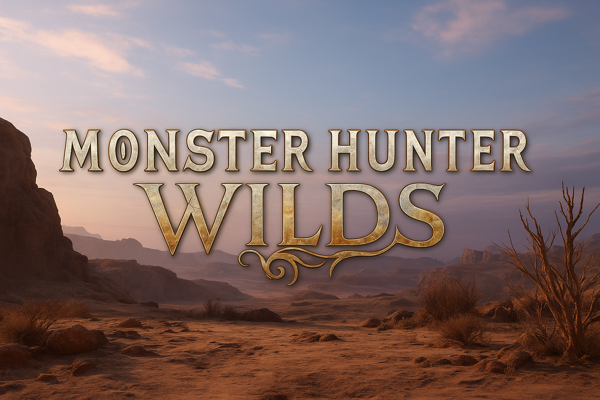
【モンハンワイルズにおけるクラッシュ】の総括
- Steam版ではゲームファイルの破損や不足がクラッシュ原因になりやすい
- アップデート直後や初回インストール時の不具合発生が多い
- ウイルス対策ソフトの除外設定ミスで起動不可となることがある
- 互換モード設定ミスが予期せぬクラッシュを招く場合がある
- DirectXやMedia Feature Pack不足でムービー再生時に落ちやすい
- 複数アプリ同時起動によるリソース不足がトラブルの元になりやすい
- Steam Cloudエラー「CSE-00C00-0-0」はデータ復旧が難しい場合が多い
- PS5はUIや進行度に関するバグが多発しやすい
- クエストで「?????」表示や救難信号バグがよく報告されている
- ハンタープロフィール編集時やテント休憩時にバグ回避できる場合がある
- PS5やpcともに本体・ソフトのアップデートが必須となる
- 互換性チェックは最低スペックや推奨環境の確認が重要である
- IGPUや古いOSは非サポート対象であるため要注意
- 録画ソフトや常駐アプリはクラッシュリスクを高める
- クラッシュレポートはCrashReportフォルダに自動で保存される
- レポートは編集せずzipのままサポートに提出するのがベスト
- サーバー混雑時やネットワーク不調時はエラーが増える傾向にある
- クエスト進行中のバグは再起動やアップデート確認で改善するケースがある
- 公式アップデートや修正パッチ情報の定期確認がトラブル防止に役立つ
・ジョジョオールスターバトル 最強キャラ&初心者おすすめキャラ解説
・ソウルナイト最強キャラ攻略!初心者から上級者までのおすすめ選択肢
・ボーダーランズ3 おすすめ装備を活かした効率的な攻略のコツ
・リスクオブレイン2最強キャラでソロ攻略を極める具体的な方法
・ポコポコの冒険最強キャラ選びのコツとおすすめのパーティー編成例
・タクティクスオウガ 最強キャラを活かすパーティ編成と効率的な育成
・無双OROCHI3 Ultimate最強キャラ活用法と初心者向け編成ガイド
・ドラクエヒーローズ2最強キャラの選び方と攻略に役立つパーティ戦略





